
Para a conveniência do texto do teclado, os smartphones e tablets no Android estão equipados com uma função de entrada inteligente. Os usuários que estão acostumados à possibilidade de "T9" nos dispositivos de pressão continuam chamando o moderno modo de operação com palavras e no Android. Ambos os recursos têm um propósito semelhante, portanto, no artigo, discutiremos como ativar / desativar o modo de correção de texto em dispositivos modernos.
Desativar correção de texto no Android
Vale a pena notar que as funções responsáveis por simplificar a entrada da palavra estão incluídas nos smartphones e tablets padrão. Você precisará incluí-los somente se você desconectou-se e esqueceu o procedimento, ou alguém fez, por exemplo, o último dono do dispositivo.É importante saber que em alguns campos de entrada não é suportado pela correção de palavras. Por exemplo, em aplicativos de ortografia de tutoriais, ao inserir senhas, logins e ao preencher esses formulários.
Dependendo da marca e do modelo do dispositivo, o nome do menu e dos parâmetros pode variar ligeiramente, mas em geral, o usuário não funcionará para encontrar a configuração desejada. Em alguns dispositivos, este modo ainda é chamado T9 e pode não ter configurações adicionais, apenas o regulador de atividade.
Método 1: Configurações para Android
Esta é uma versão padrão e universal da autofiling de palavras. O procedimento para inclusão ou desconexão tipo inteligente é o seguinte:
- Abra as "Configurações" e vá para "Idioma e Enter".
- Selecione a seção "Teclado do Android (AOSP)".
- Selecione "correção do texto".
- Desativar ou habilitar todos os itens responsáveis pela correção:
- Bloqueando palavras obscenas;
- Execução automática;
- Opções de patch;
- Dicionários personalizados - deixe esta oportunidade tão ativa se você planeja ativar a correção novamente no futuro;
- Sugerir nomes;
- Palavras imediatas.
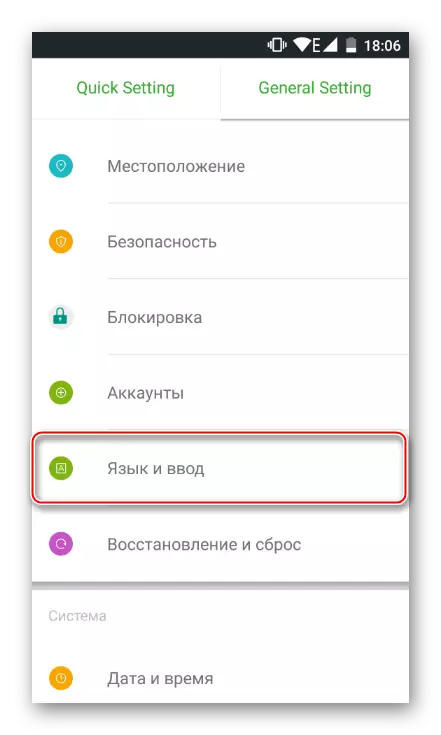
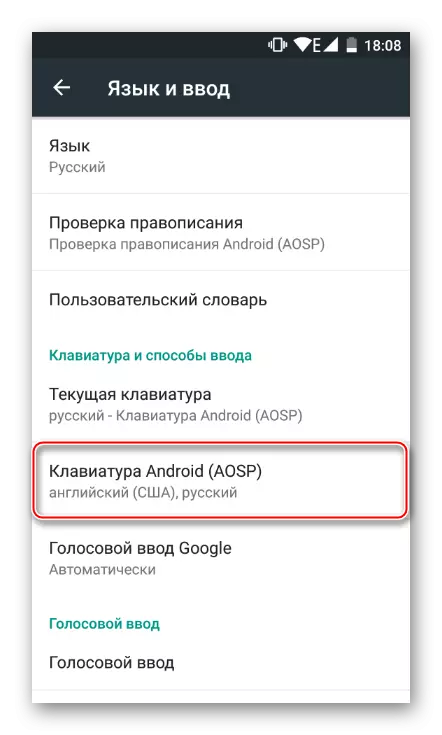
Em algumas modificações do firmware ou quando os teclados personalizados instalados, vale a pena entrar no item de menu correspondente.
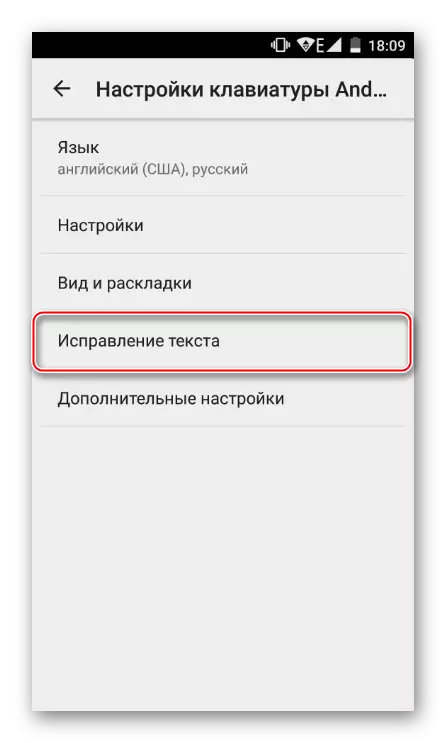

Além disso, você pode retornar a um ponto, selecione "Configurações" e remova o parâmetro "Point automaticamente". Neste caso, dois espaços próximos não serão substituídos independentemente pela marca de aquisição.
Método 2: Teclado
Você pode controlar as configurações do tipo inteligente diretamente durante as mensagens. Neste caso, o teclado deve estar aberto. As próximas ações são:
- Pressione e aperte um ponto e vírgula para que a janela pop-up apareça com o ícone da engrenagem.
- Deslize o dedo para cima para que um pequeno menu com configurações apareça.
- Selecione "ASOF Keyboard Settings" (ou o padrão é instalado no seu dispositivo) e vá para ele.
- As configurações serão abertas, onde você precisa repetir itens 3 e 4 do "Método 1".
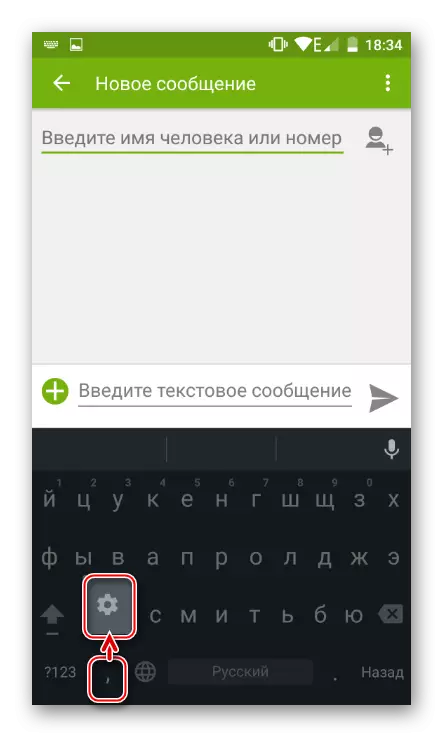
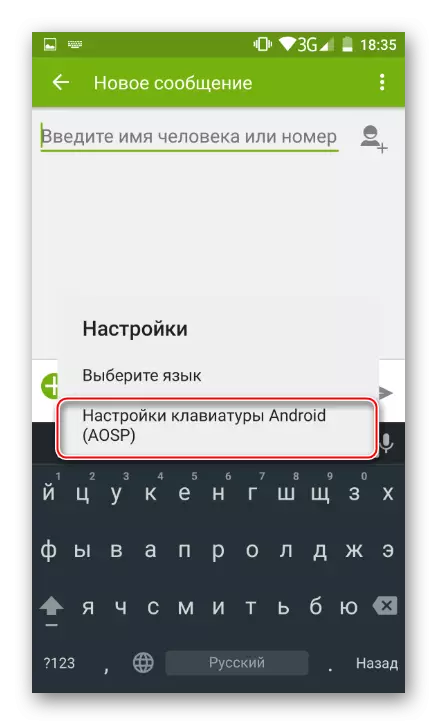
Depois disso, o botão "Voltar" pode retornar à interface do aplicativo onde o conjunto de texto foi executado.
Agora você sabe como gerenciar as configurações para correção inteligente de texto e, quando necessário, ativar e desconecte-os rapidamente.
